Kumanda kolunun tuş atamasının yapılandırılması
Terminal, bir ISOBUS iş bilgisayarının fonksiyonlarını, manevra kolunun tuşlarına atama olanağını sunar. Bunun için ISOBUS iş bilgisayarı ve manevra kolu, ISOBUS normundaki Auxiliary-2 koşulunu yerine getirmeleri gerekir.
Prosedür
Bu fonksiyonun sürücüsünü şu şekilde etkinleştirebilirsiniz:
- 2.
- "Auxiliary 2" sürücüsünde "Auxiliary 2" değerini etkinleştirin.
Prosedür
Tuş atamasını şu şekilde yapılandırabilirsiniz:
- þ
- Kumanda kolu ve ISOBUS iş bilgisayarı bağlıdır ve "Auxiliary 2" protokolünü desteklemektedir
- þ
- "Auxiliary2" sürücüsünü etkinleştirdiniz.
- ⇨
- Burada hangi simgelerin görüntüleneceği, bağlı olan ISOBUS iş bilgisayarının yazılımına bağlıdır. Burada sadece bir örnek verilmektedir.
- ⇨
- Arayüzün içeriği, bağlı olan kumanda kolunun yazılımına bağlıdır.
- 3.
- Seçilen fonksiyonu hangi tuşa atamak istediğinizi seçin. Burada sadece bir örnek verilmektedir.
- ⇨
- Tekrar başlatmanın ardından atamaların özetiyle bir arayüz görüntülenir.
- ⇨
- Bu arayüz görüntülenmediği zaman, Service uygulamasını açın.
- 6.
- "Sonuna kadar kaydır." iletisini onaylayın.
- 7.
- Döner düğme ile listenin en altına kadar kaydırın.
- ⇨
- Atamayı sona erdirdiniz ve makineyi kumanda kolu ile kullanabilirsiniz.


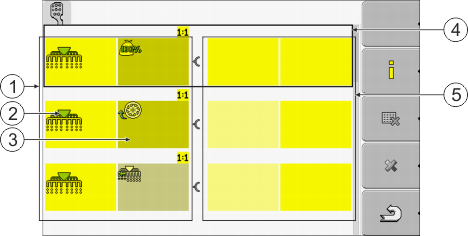





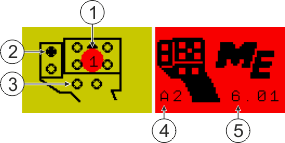





 - Terminali tekrar başlatın.
- Terminali tekrar başlatın.

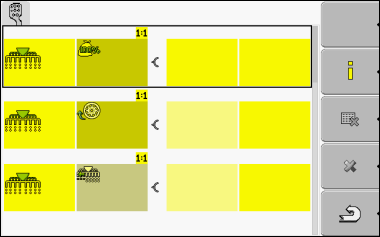
 - Bir tuşa atamak istediğiniz fonksiyonu seçin.
- Bir tuşa atamak istediğiniz fonksiyonu seçin.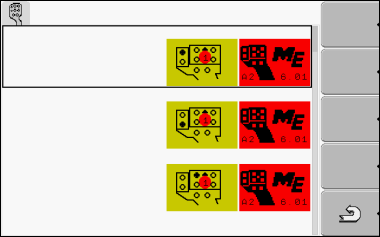
 - Arayüzü terk edin.
- Arayüzü terk edin.